



  |   |
| 1 | Csatlakoztassa a gép tápkábelét váltakozó áramú konnektorba. Kapcsolja be a gép tápkapcsolóját. | ||||||||||
| 2 | Nyomja meg a következő gombokat: Menu (Menü), 7, 2, 7. A
| ||||||||||
| 3 | Kapcsolja be Macintosh számítógépét. | ||||||||||
| 4 | Helyezze be a mellékelt CD-t a CD-meghajtóba. Kattintson az Íróasztalon az MFL-Pro Suite ikonra. | ||||||||||
| 5 | Kattintson duplán a Utilities (Segédprogramok) ikonra. 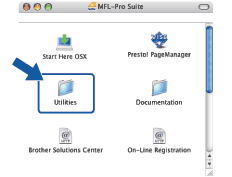 | ||||||||||
| 6 | Kattintson duplán a Wireless Device Setup Wizard (Vezetéknélküli készülék telepítése varázsló) ikonra. 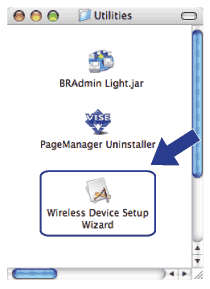 | ||||||||||
| 7 | Válassza a Step by Step install (Recommended) (Lépésről lépésre történő telepítést (Javasolt)) lehetőséget, majd kattintson a Next (Tovább) gombra. 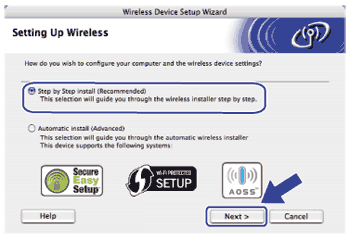 | ||||||||||
| 8 | Válassza a Without cable (Advanced) (Vezetéknélküli (Részletes)) lehetőséget, majd kattintson a Next (Tovább) gombra. 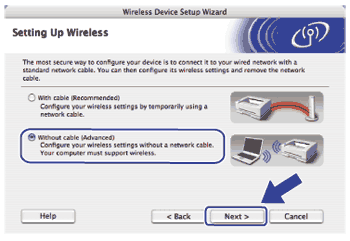 | ||||||||||
| 9 | Olvassa el az Important Notice (Fontos figyelmeztetés) részt. Kattintson a jelölőnégyzetre, miután megerősítette a vezeték nélküli beállítás engedélyezését, majd a Next (Tovább) gombra. 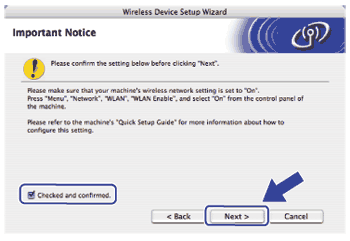 | ||||||||||
| 10 | Átmenetileg meg kell változtatnia számítógépe vezetéknélküli beállításait. Kövesse a képernyőn megjelenő utasításokat. Győződjön meg arról, hogy lejegyezte az összes jelenlegi beállítást, többek között az SSID azonosítót, a csatornát, valamint a számítógép hitelesítési és titkosítási beállításait. Szüksége lesz ezekre az adatokra a számítógép eredeti vezeték nélküli beállításokra történő visszaállításához. Ezután kattintson a Next (Tovább) gombra. 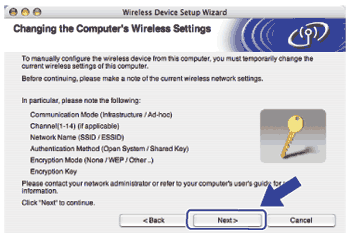 Ha az eddig használt vezeték nélküli hálózathoz kívánja beállítani számítógépét, a konfigurálás előtt írja fel a vezeték nélküli hálózat beállításait. Ellenőrizze és jegyezze fel a vezeték nélküli hálózat jelenlegi beállításait.
| ||||||||||
| 11 | A konfigurálatlan vezetéknélküli géppel való kommunikációhoz átmenetileg változtassa meg a vezetéknélküli beállításokat a számítógépen, hogy megfeleljenek a gép következő képernyőn bemutatott alapbeállításainak. Kattintson a jelölőnégyzetre, miután megerősítette ezeket a beállításokat, majd kattintson a Next (Tovább) gombra. 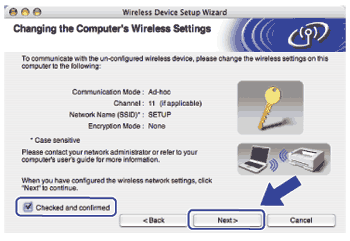 | ||||||||||
| 12 | Válassza ki a konfigurálandó gépet, és kattintson a Next (Tovább) gombra. Ha a lista üres, ellenőrizze, hogy a gép kap-e feszültséget, majd kattintson a Refresh (Frissítés) gombra. 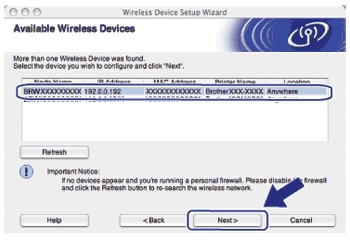
| ||||||||||
| 13 | A varázsló gépéről elérhető vezetéknélküli hálózatokat keres. Válassza ki az alkalmi (ad-hoc) hálózatot, amelyhez társítani kívánja a nyomtatót, majd kattintson a Next (Tovább) gombra. 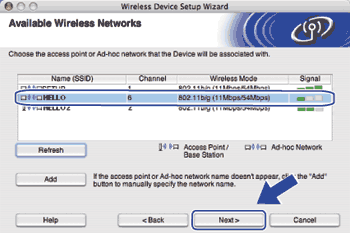 | ||||||||||
| 14 | Ha hálózata nincs azonosításhoz és titkosításhoz konfigurálva, a következő képernyő jelenik meg. A konfigurálás folytatásához kattintson az OK gombra, és folytassa a 16 lépéstől. 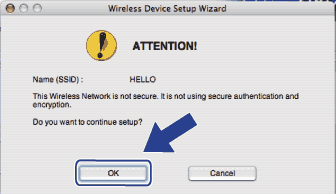 | ||||||||||
| 15 | Ha hálózata azonosításhoz és titkosításhoz konfigurálva van, a következő képernyő jelenik meg. A Brother vezeték nélküli készülék konfigurálásakor úgy kell konfigurálni a készüléket, hogy az megfeleljen a . oldalon leírt meglévő vezeték nélküli hálózat hitelesítési és titkosítási beállításainak. Válassza az Authentication Method (Azonosítási módszer) és az Encryption Mode (Titkosítási módszer) lehetőséget az összes beállítási mező előugró menüjéből. Ezután írja be az értékeket a Network Key (Hálózati kulcs) és Confirm Network Key (Hálózati kulcs megerősítése) mezőkbe, majd kattintson a Next (Tovább) gombra. 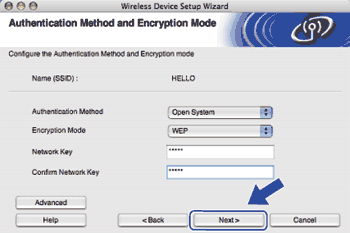
| ||||||||||
| 16 | Kattintson a Next (Tovább) gombra. A beállítások elküldésre kerülnek a gép számára. A beállítások változatlanok maradnak, ha a Cancel (Mégse) gombra kattint. A gép kinyomtatja a Hálózati konfigurációs oldalt. 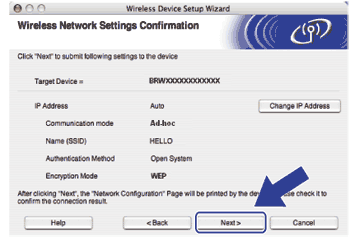 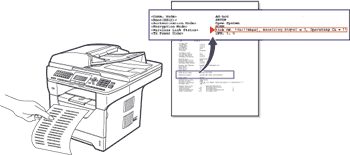 | ||||||||||
| 17 | Ellenőrizze a kinyomtatott Hálózati konfigurációs oldalt. Válassza ki az állapotot a Hálózati konfigurációs oldal Wireless Link Status területének megfelelően. Kattintson a Next (Tovább) gombra. Ha az állapot Link OK., folytassa a 19 lépéssel. Ha az állapot Failed To Associate, folytassa a 18 lépéssel. 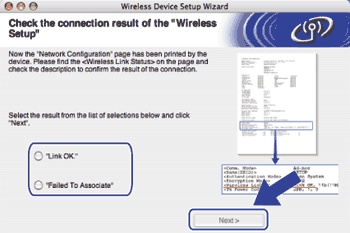 | ||||||||||
| 18 | Kattintson a Finish (Vége) gombra. A vezeték nélküli beállítással nem lehetett csatlakozni a vezeték nélküli hálózathoz. Ezt valószínűleg a helytelen biztonsági beállítások okozták. Állítsa vissza a nyomtatókiszolgáló gyári alapbeállításait. (Lásd: A hálózati beállítások visszaállítása gyári alapbeállításra) Ellenőrizze a vezeték nélküli hálózat biztonsági beállításait, majd próbálja újra az 6 lépéstől. 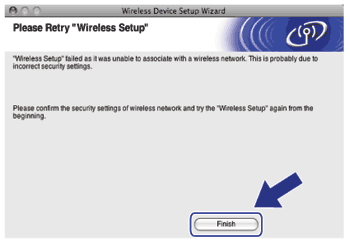 | ||||||||||
| 19 | A konfigurált vezetéknélküli készülékkel való kommunikációhoz konfigurálnia kell a számítógépet ugyanazon vezetéknélküli beállítások használatához. Változtassa meg kézzel a vezetéknélküli beállításokat a számítógépén, hogy megegyezzenek a gépnek ezen a képernyőn látható vezetéknélküli beállításaival. Kattintson a jelölőnégyzetre, miután megerősítette ezeket a beállításokat, majd kattintson a Next (Tovább) gombra. (Az ezen a képernyőn látható beállítások csak példaként vannak itt. Az Ön beállításai ettől eltérőek lesznek. 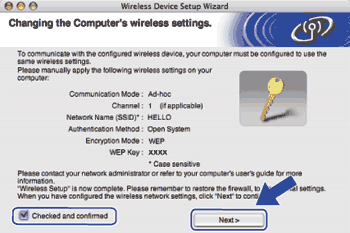 | ||||||||||
| 20 | Kattintson a jelölőnégyzetre annak megerősítéséhez, hogy befejezte a vezeték nélküli beállításokat, majd kattintson a Finish (Vége) gombra. 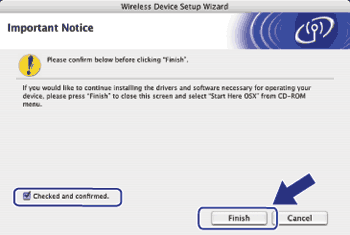 |
  |   |